1、如图,要对表中5名员工进行抽奖,从中随机抽取2名为获奖员工。首先,点击“方方格子”选项卡
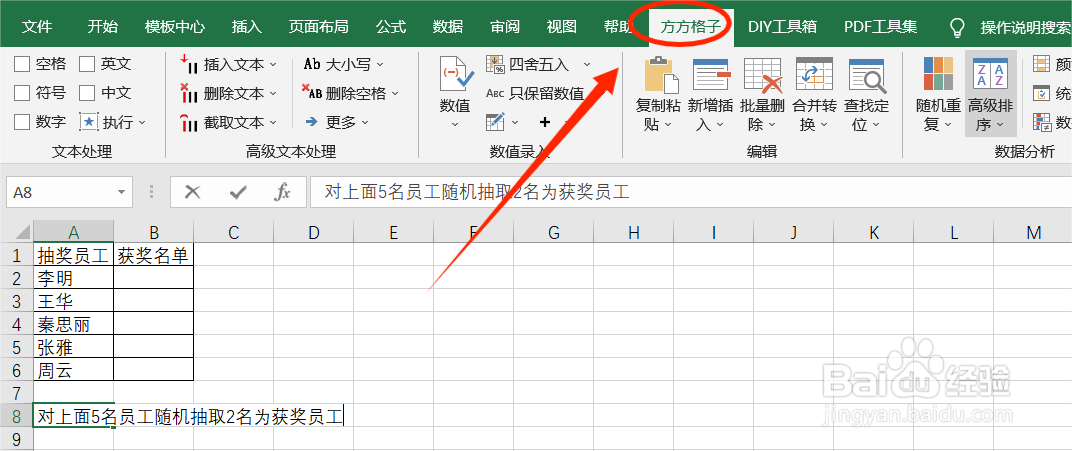
2、选中要处理的单元格区域,这里我选中A2:A6
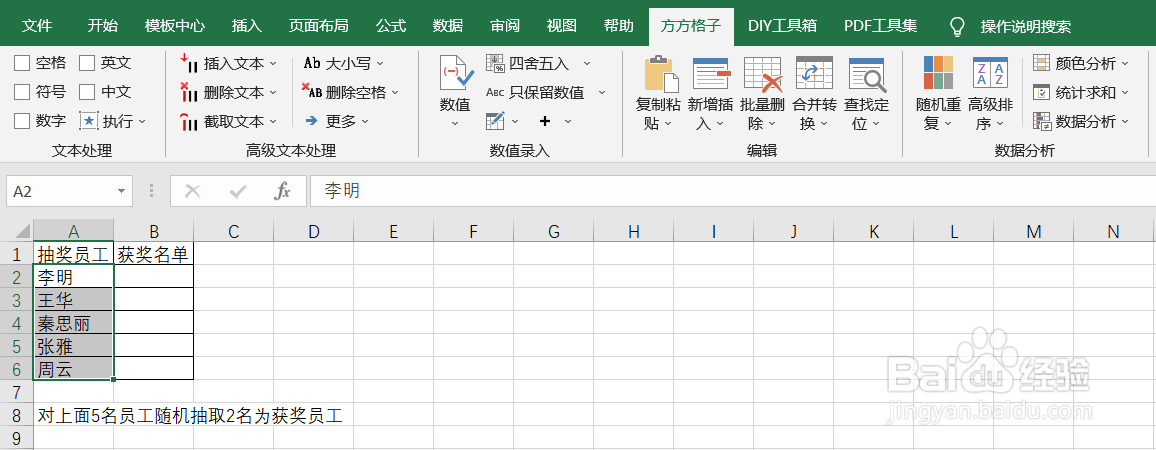
3、然后在“数据分析”模块中,找到“随机重复”选项,并在下拉菜单中点击“随机抽取”选项
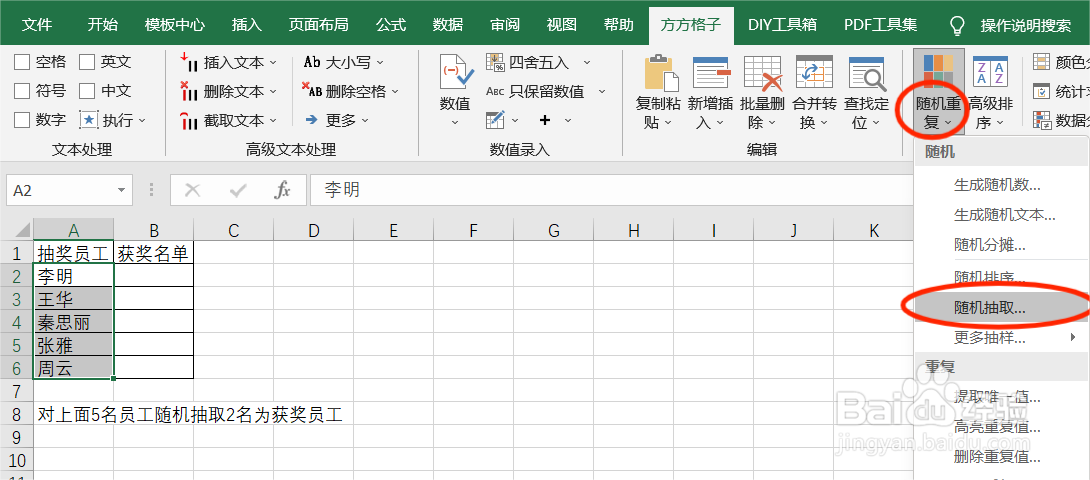
4、在“随机抽取”对话框中,设置好选区和随机抽取方式,点击“确定”
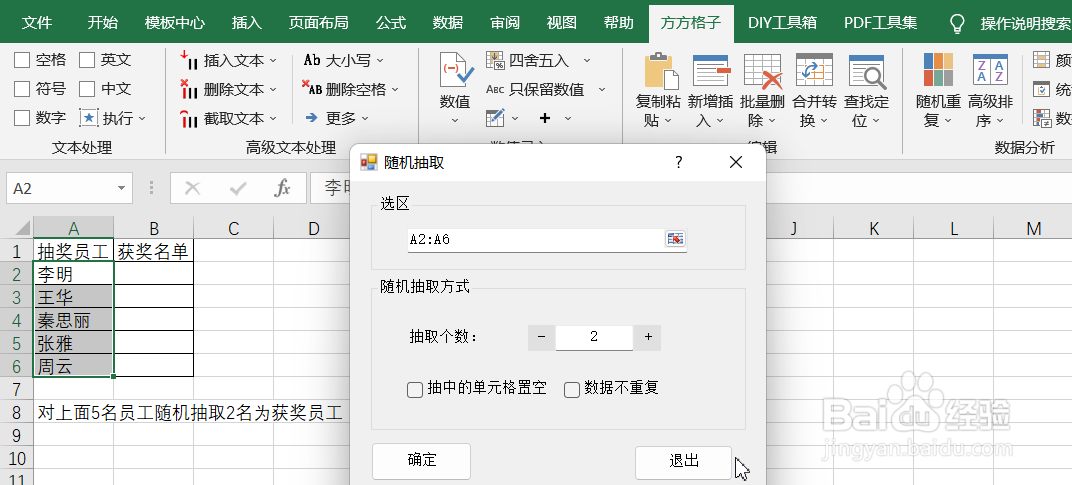
5、再在“存放结果”对话中选入结果要存放的单元格
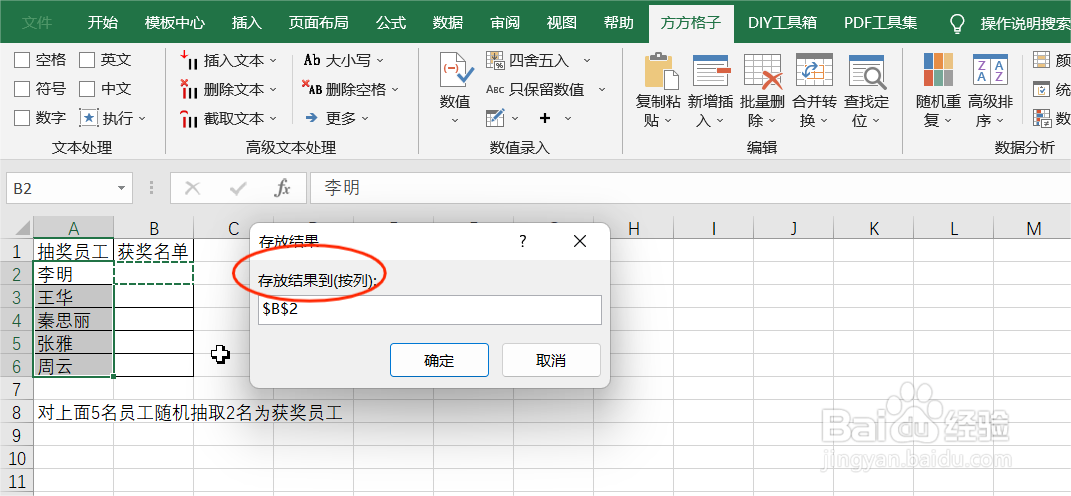
6、最后,点击“确定”,在B2:B3显示出随机抽取结果

1、如图,要对表中5名员工进行抽奖,从中随机抽取2名为获奖员工。首先,点击“方方格子”选项卡
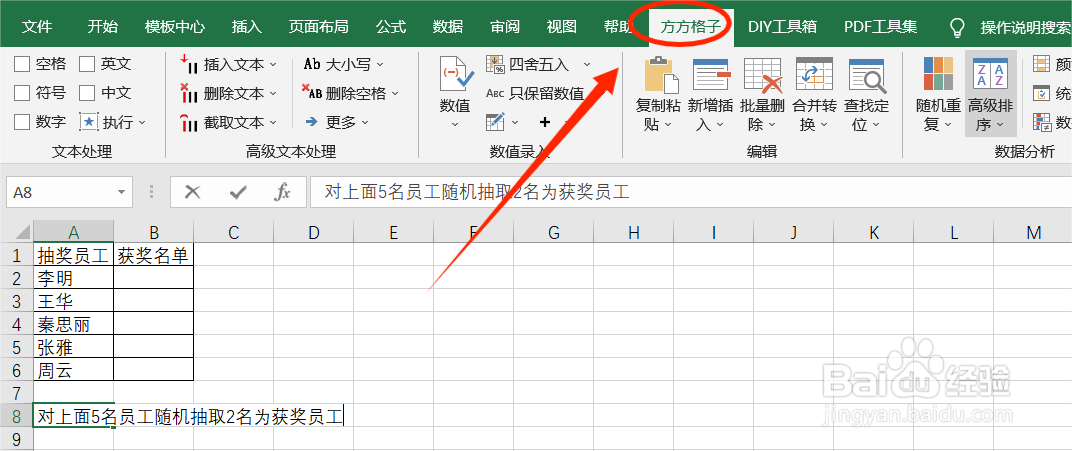
2、选中要处理的单元格区域,这里我选中A2:A6
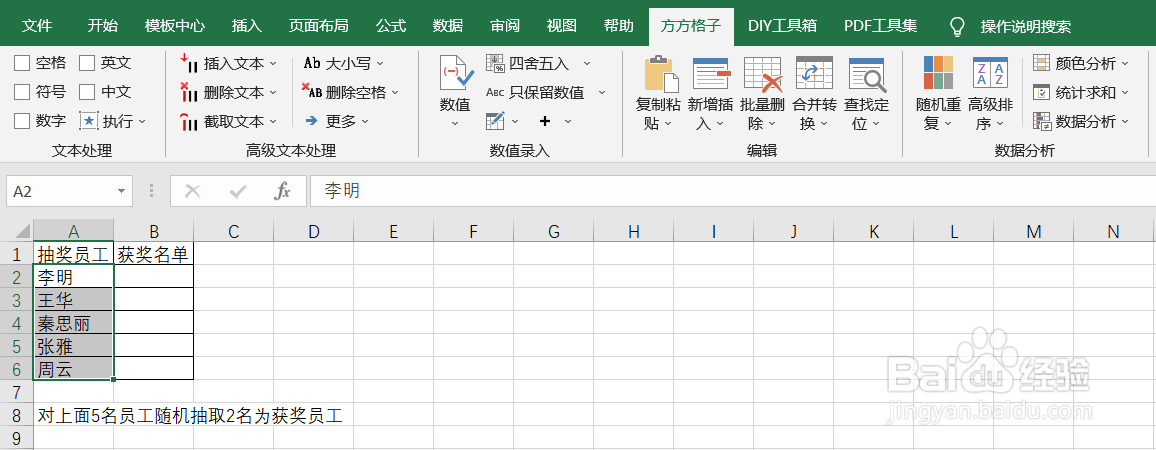
3、然后在“数据分析”模块中,找到“随机重复”选项,并在下拉菜单中点击“随机抽取”选项
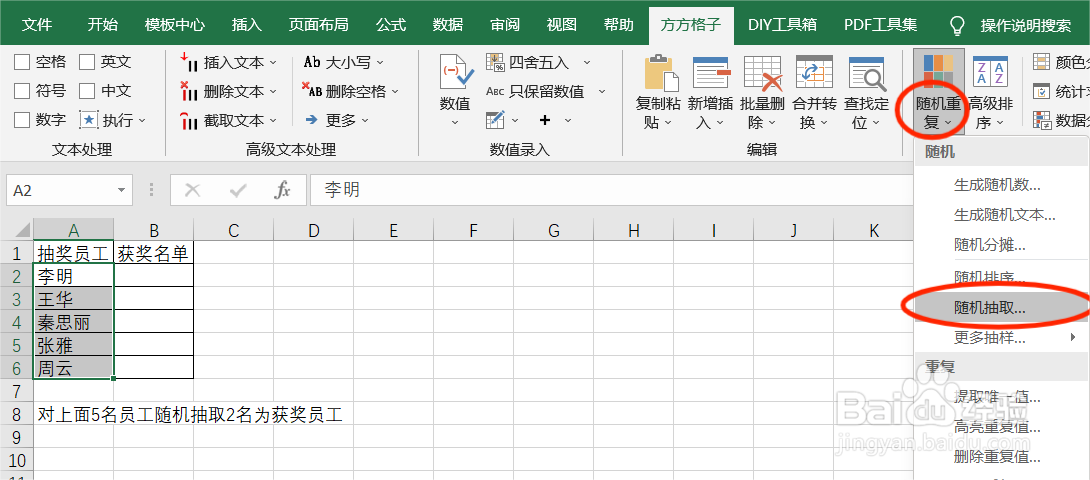
4、在“随机抽取”对话框中,设置好选区和随机抽取方式,点击“确定”
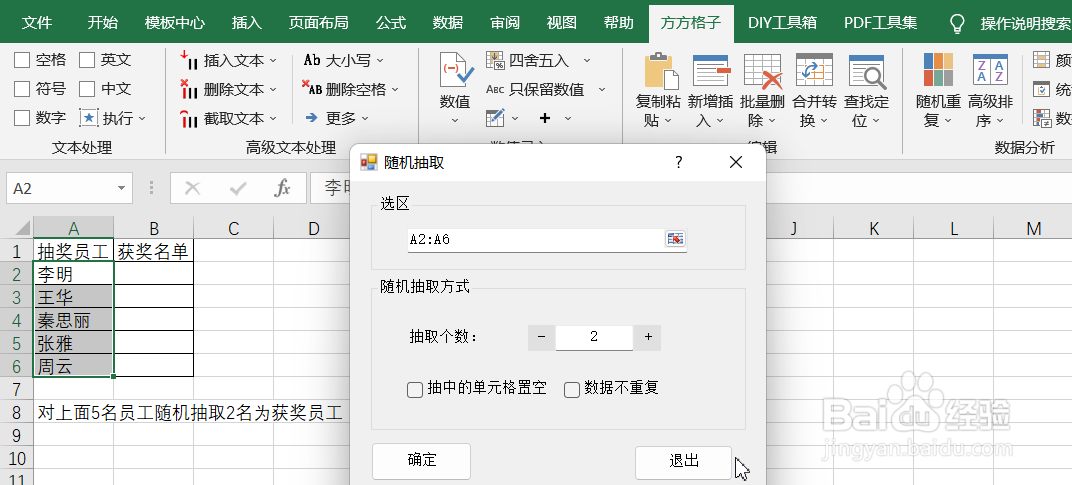
5、再在“存放结果”对话中选入结果要存放的单元格
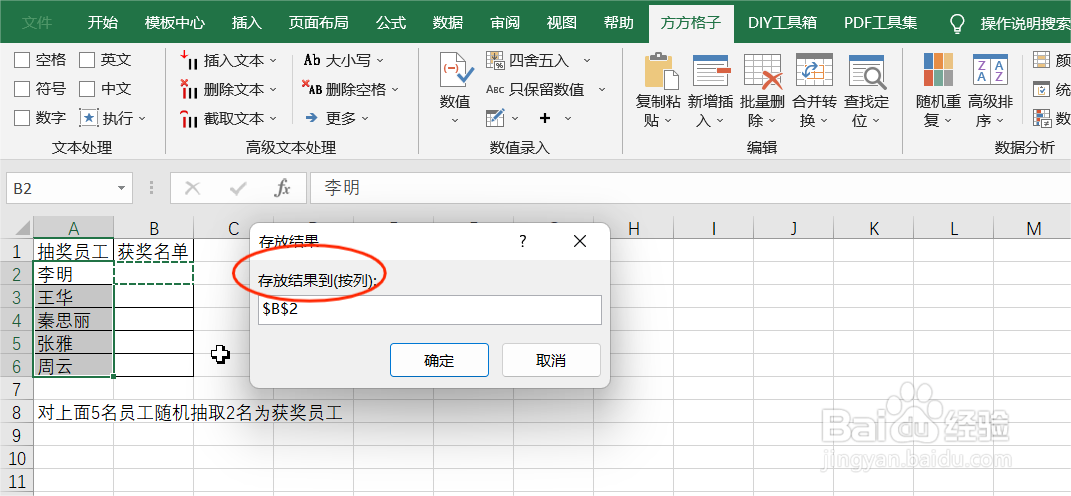
6、最后,点击“确定”,在B2:B3显示出随机抽取结果
